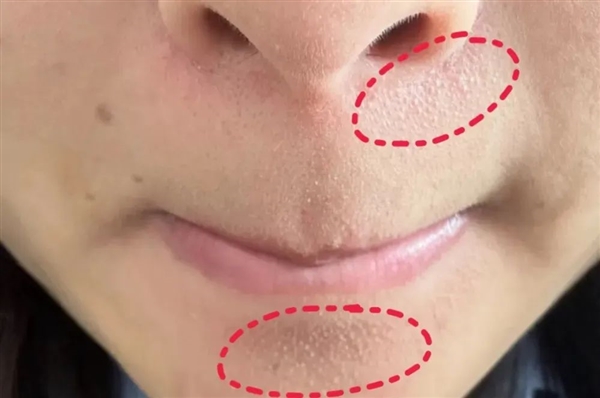当打印word文档或者Excel表格时,如果花费很多时间去编辑格式,又或者需要把内容尽可能花最少的纸张页数打印出来,那么,有什么办法可以快速打印出来呢?缩印就可以帮到忙,缩印怎么设置?小编整理了word文档和Excel表格的缩印方法,快来看看吧!
途径一:设置word文档的缩印
步骤一:使用快捷键Ctrl+A全选内容,Ctrl+D设置字体,或者使用鼠标拉取内容,将字体的“字号”设置为“8”。
步骤二:完成步骤一不要按确定,点击“字符间距”,选择“间距”的“紧缩”,将“值”改为“0.01”,最后点击“确定”。
步骤三:点击鼠标右键,选择“段落”。
步骤四:将“固定值”改为“0”,最后点击“确定”。
步骤五:点击最上方的“页面布局”,找到“分栏”,选择“两栏”,也可以选择“三栏”,看需求而定,整个缩印就设置好了,直接打印即可。
途径二:设置Excel表格的缩印
步骤一:点击表格左上角的“文件”,查看“打印预览”。
步骤二:调整好“纸张类型”和“纸张方向”,表格数据多的时候,可以一键“将整个工作表打印在一页”,整个表格就会自动缩放在一张纸上面。
步骤三:如果表格数据很少的情况下,调整“缩放比例”即可。
打印过程中遇到以上问题,均可使用上方的步骤来解决,可以省去很多时间,工作效率大大提升,小编以前不会缩印,每次的文档和表格都要一个一个地去编辑,花费很多不必要的时间,缩印怎么设置?一起来学会使用缩印技巧吧!
阅读前请先查看【免责声明】本文内容由互联网用户自发贡献,该文观点仅代表作者本人,本站仅供展示。如发现本站有涉嫌抄袭侵权/违法违规的内容,请发送邮件至 1217266901@qq.com 举报,一经查实,本站将立刻删除。 转载请注明出处:https://m.jingfakeji.com/tech/24963.html